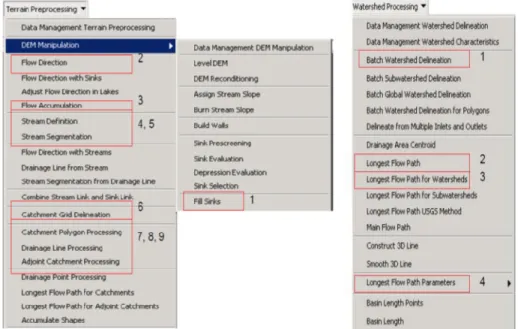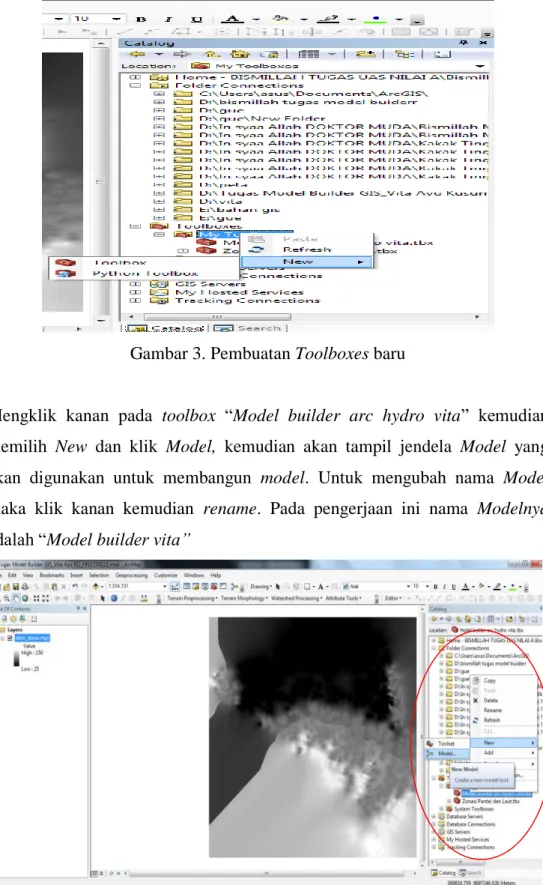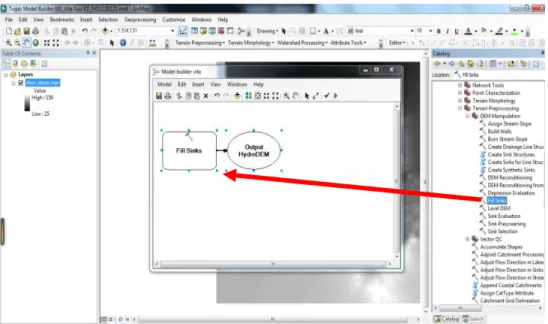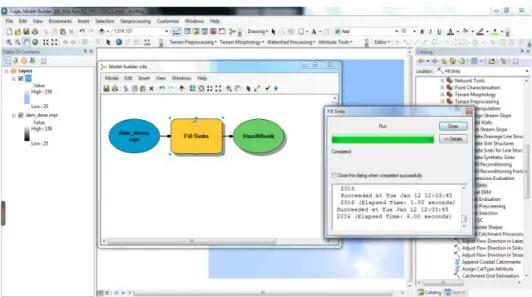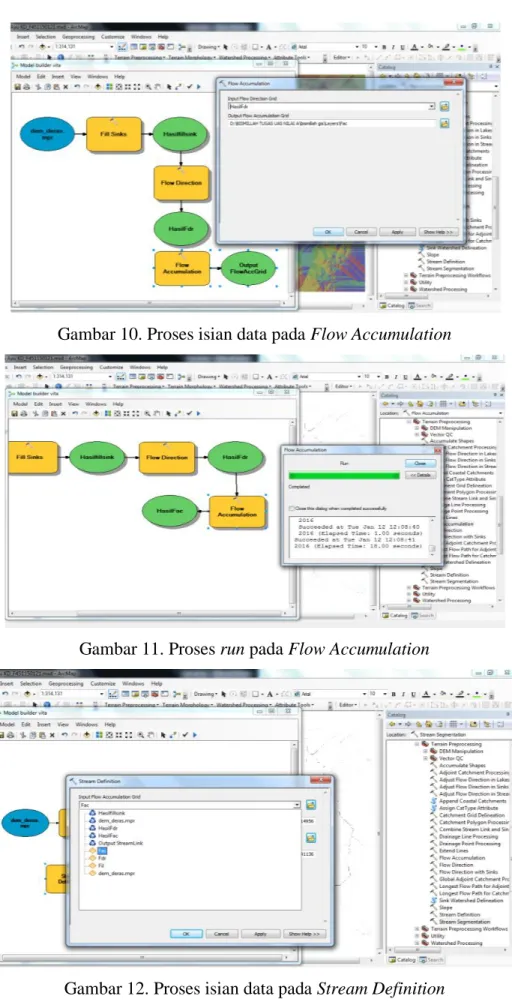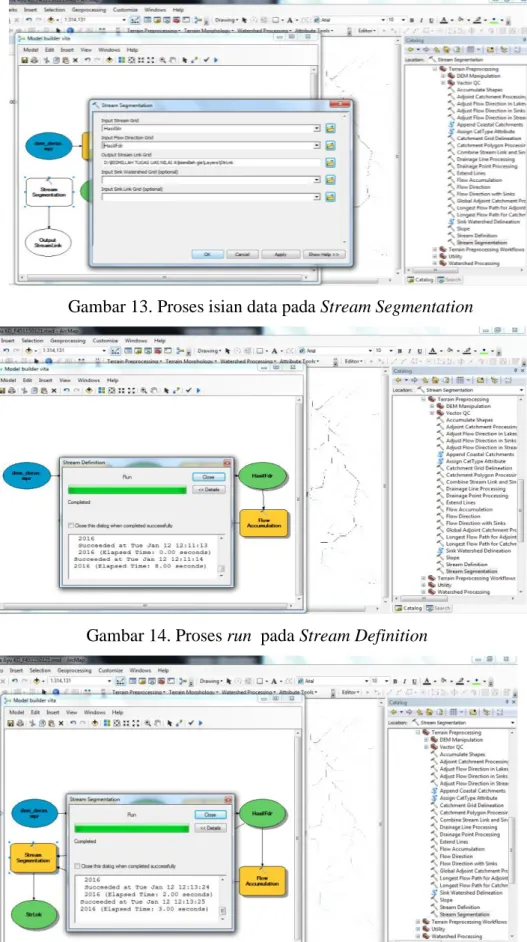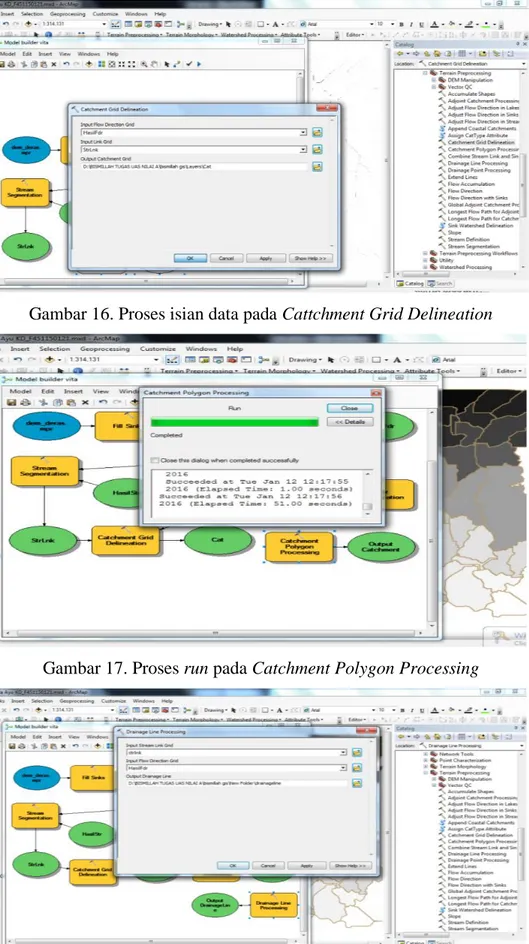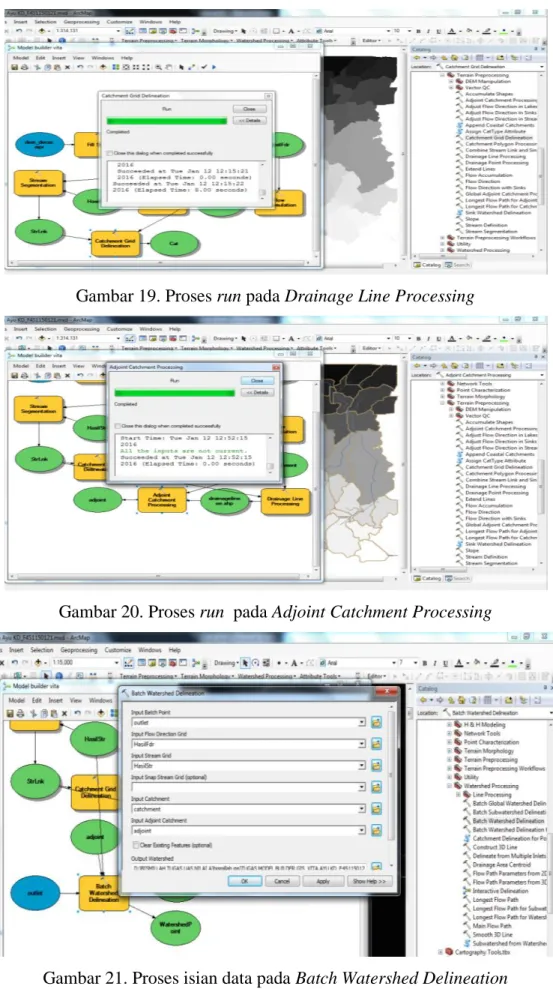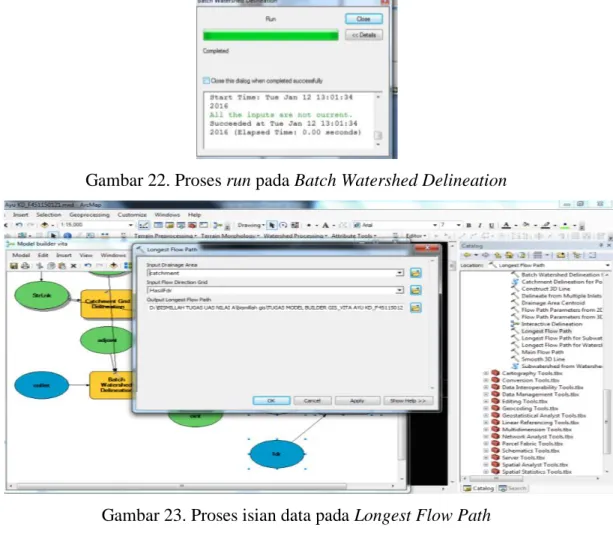TUGAS
SIG untuk Teknik Sipil dan Lingkungan
“Otomatisasi Arc Hydro Tools menggunakan ModelBuilder”
Mahasiswa:
Vita Ayu Kusuma Dewi
NRP. F451150121
PROGRAM MAGISTER
DEPARTEMEN TEKNIK SIPIL DAN LINGKUNGAN FAKULTAS TEKNOLOGI PERTANIAN
INSTITUT PERTANIAN BOGOR 2016
1
Otomatisasi Arc Hydro Tools menggunakan ModelBuilder
A. Arc Hydro Tools dan ModelsBuilder
Proses Arc Hydro Tools seringkali membutuhkan beberapa tahapan dan melibatkan beberapa perangkat Arc Hydro Tools, misalnya untuk mendeliniasi DAS perlu dilakukan tahap-tahap sebelumnya seperti fillsink, flow accumulation, dll. Perangkat lunak ArcGIS menyediakan aplikasi ModelBuilder yang dapat digunakan untuk membuat Macro, sebuah program yang dapat digunakan untuk mengotomatisasikan dan mendokumentasikan alur kerja dari proses-proses Arc
Hydro Tools.
Menurut modul “GIS Work : Technical report” yang disusun oleh Nice Sophia-Anitpolis (2010), beberapa perangkat Arc Hydro Tools yang digunakan untuk . serangkaian analisisnya adalah seperti gambar 1. Berikut
Gambar 1. Perangkat Arc Hydro Tools
ModelBuilder adalah salah satu fasilitas yang ada pada program ArcGIS yang
digunakan untuk membangun suatu aplikasi geoprocessing otomatis. Jika selama ini
geoprocessing dilakukan manual satu persatu menggunakan Arctoolbox,dengan
menggunakan ModelBuilder proses-proses yang terpisah tersebut dapat disatukan sehingga proses dapat berjalan lebih cepat.
2 ModelBuilder juga dapat berfungsi sebagai media membuat template geoprocessing yang dapat digunakan untuk data-data yang berbeda.
Proses dalam Arc Hydro Tools yang terdiri dari beberapa langkah tersebut dapat di otomatisasi dengan ModelBuilder, sehingga apabila ada studi kasus serupa tidak lagi memproses secara manual namun dapat menggunakan Toolboxes yang telah dibuat melalui ModelBuilder.
B. Langkah-langkah membuat Otomatisasi Arc Hydro Tools menggunakan
ModelBuilder
1. Menyiapkan data yang akan diproses menggunakan Arc Hydro Tools, pada studi kasus ini digunakan data DEM Deras, Sumatera untuk diproses agar mengetahui sub DAS, aliran sungai, dan parameter-parameter lainnya di Arc
Hydro Tools.
Gambar 2. Input Data DEM
2. Membuat Model yang disimpan didalam sebuah Toolbox yaitu dengan mengaktifkan jendela Catalog pada aplikasi ArcMap 10.1, kemudian meng-klik kanan My toolboxes, kemudian memilih New, memilih dengan meng-klik
3
Gambar 3. Pembuatan Toolboxes baru
3. Mengklik kanan pada toolbox “Model builder arc hydro vita” kemudian memilih New dan klik Model, kemudian akan tampil jendela Model yang akan digunakan untuk membangun model. Untuk mengubah nama Model maka klik kanan kemudian rename. Pada pengerjaan ini nama Modelnya adalah “Model builder vita”
4
Gambar 5. Tampilan jendela Model
4. Menambahkan perangkat ke dalam Model. Pada otomatisasi Arc Hydro
Tools perangkat yang akan digunakan adalah (1) Terrain Preprocessing yaitu Fill sinks, Flow Direction, Flow Accumulation, Stream Definition, Stream Segmentation, Catchment Grid Deliniation, Catchment Polygon Processing, Drainage Line Processing, Adjoint Catchment Processing (2) Watershed Processing yaitu Batch Watershed Delineation, Longest Flow Path, Longest Flow Path For Watersheds, Longest Flowpath Parameters. Langkah-langkah
untuk menambahkan perangkatnya adalah pada jendela Model, kemudian meng-klik menu Insert, kemudian pilih Add Data or Tool. Cara lain adalah hanya men-drag perangkat tersebut dari System toolboxes yang ada di catalog menuju jendela Model. Misalnya untuk menambahkan perangkat Fill Sink, maka di cari di System toolboxes > Arc Hydro Tools > Terrain Preprocessing
5
Gambar 6. Proses input perangkat Arc Hydro Tools
5. Jika perangkat sudah ada di jendela Model, selanjutnya adalah klik pada perangkat tersebut (misalnya Fill sinks) kemudian mengisikan data yang akan digunakan ke kotak-kotak yang telah ada. Pada perangkat Fill sinks yang diperlukan adalah data DEM.
Gambar 7. Proses isian data pada Fill sinks
6. Setelah mengisikan data tersebut dan meng-klik OK, maka tampilan akan berubah warna. Untuk mengetahui Model yang dibuat bisa dijalankan atau tidak maka selanjutnya adalah mengklik Run pada menu Model atau Klik
6
Gambar 8. Proses Run pada Fill sinks
7. Keterangan Completed pada kotak dialog Run menyatakan Model yang dibuat dapat berjalan. Langkah selanjutnya adalah memasukkan perangkat lain seperti Flow Direction, Flow Accumulation, Stream Definition, Stream
Segmentation, Catchment Grid Deliniation, Catchment Polygon Processing, Drainage Line Processing, Adjoint Catchment Processing dan perangkat
yang ada di Watershed Processing. Langkah-lagkahnya sama seperti langkah 4-6.
7
Gambar 10. Proses isian data pada Flow Accumulation
Gambar 11. Proses run pada Flow Accumulation
8
Gambar 13. Proses isian data pada Stream Segmentation
Gambar 14. Proses run pada Stream Definition
9
Gambar 16. Proses isian data pada Cattchment Grid Delineation
Gambar 17. Proses run pada Catchment Polygon Processing
10
Gambar 19. Proses run pada Drainage Line Processing
Gambar 20. Proses run pada Adjoint Catchment Processing
11
Gambar 22. Proses run pada Batch Watershed Delineation
Gambar 23. Proses isian data pada Longest Flow Path
Gambar 24. Proses run pada Longest flow path
8. Jika semua perangkat sudah di drag ke Model maka akan tampak
12 Klik pada menu Model kemudian Klik “Run Entire Model”untuk
menjalankan keseluruhan, dan Klik “Run” untuk menjalankan secara parsial.
Gambar 25. Tampilan Model Builder untuk Arc Hydro Tools
9. ModelBuilder yang telah jadi dapat disimpan dan dibuat Toolboxes tersendiri dengan cara Klik kanan pada Toolboxes kemudian Klik New > Klik Toolbox dan tentukan namanya (Misalnya Archydro Vita)
Gambar 26. Membuat Toolboxes baru untuk menyimpan Model
10. Langkah selanjutnya Save Model pada Menu Model > Save dan cari
13
selesai. Pada pengerjaan ini nama modelnya “Archydro Vitaa”.Langkah ini dapat dilihat pada gambar 27-28.
Gambar 27. Tampilan lokasi penyimpanan Model
Gambar 28. Tampilan lokasi penyimpanan Model
11. ModelBuilder untuk Arc Hydro Tools masih belum bisa digunakan secara
universal karena terikat dengan file DEM Deras. Langkah selanjutnya adalah
membuat Model secara universal. Model universal akan dapat menerima
berbagai macam file masukan dan keluaran serta menggunakan query yang dapat diatur sesuai kebutuhan, dengan cara menambahkan Parameter dan
14 model, kemudian Klik kanan pada nama Model Builder (Archydro Vitaa) pada My Toolboxes yang telah dibuat > Klik Properties > pada Tab/elemen Parameter Klik icon “tambah” dan isikan semua parameter > OK. Proses
ini dapat dilihat di gambar 29-31.
Gambar 29. Proses mengosongkan data
15
Gambar 31. Tampilan input parameters
12. Langkah selanjutnya adalah menyimpan Model kemudian menutup jendela
Model. Model dijalankan dari luar jendela Model agar parameter-parameter
yang ada dapat diubah-ubah ketika model dijalankan.
13. Langkah selanjutnya adalah mencoba untuk menjalankan model. Caranya adalah klik-ganda pada nama Model di jendela Catalog > My Toolboxes, kemudian akan tampak jendela yang perlu diisi data seperti Gambar 32 berikut.
16
Gambar 32. Proses Input data untuk data baru
14. Jika semua data sudah diisikan dan telah ditentukan tempat output maka langkah selanjutnya adalah Klik OK, dan Model akan berjalan.
Gambar 33. Proses running ModelBuilder
15. Pembuatan Otomatisasi Arc Hydro Tools dengan ModelBuilder yang dapat berlaku universal telah selesai. Salah satu contoh hasilnya dapat dilihat di Gambar 34-35.
17
Gambar 34. Hasil Arc Hydro Tools dengan ModelBuilder
Gambar 35. Atribute table pada Catchment
C. Penutup
Otomatisasi Arc Hydro Tools menggunakan ModelBuilder dapat memudahkan proses analisis Arc Hydro dan mempercepat pengerjaan. Hal ini dikarenakan dengan
ModelBuilder proses-proses yang harusnya dilakukan manual menggunakan Arc Toolbox dapat digabungkan menjadi satu proses. Ada beberapa tahapan yang perlu
18
dilalui untuk menghasilkan ModelBuilder Universal yang dapat digunakan dengan data-data dan lokasi output yang berbeda.
Demikian makalah Otomatisasi Arc Hydro Tools menggunakan ModelBuilder guna memenuhi salah satu tugas mata kuliah Sistem Informasi Geografis untuk Teknik Sipil dan Lingkungan.
Referensi
1. ESRI. 1995-2010. ModelBuilder – Executing Tools Tutorial. [Online Book] 2. ESRI. 1995-2010. ModelBuilder – Creating Tools Tutorial. [Online Book] 3. Anitpolis, Nice Sophia. 2010. GIS Work:Technichal Report. Hydroeurope